문서에서 단어 사이에 공백이 없는지 확인하려면 찾기 및 바꾸기 도구를 사용할 수 있습니다.
즉, 먼저 추가 공간을 검색하게 됩니다. 그 다음에, 마이크로 소프트 워드 자동으로 추가 공백을 정의한 필드로 바꿉니다.
Word에서 추가 공백을 찾고 바꾸는 단계
- Ctrl + H를 눌러 열기 찾기 및 바꾸기 창문.
- 아래에 무엇을 찾다, 시작하다 ( ){2,}.
- 이 빠른 명령을 실행하면 기본적으로 Word에서 단어 사이의 이중 공백을 식별하도록 요청합니다.
- 그런 다음 다음으로 대체 필드에 \1을 추가합니다.
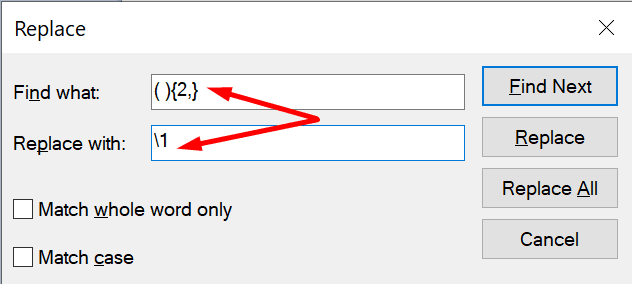
이 솔루션을 사용하면 Microsoft Word에서 이중 공백을 빠르게 찾고 바꿀 수 있습니다. 프로그램은 자동으로 이중 공백을 단일 공백으로 변경합니다.
그건 그렇고, 같은 방법을 사용하여 Word Online에서도 단어 사이의 추가 공백을 찾을 수 있습니다.
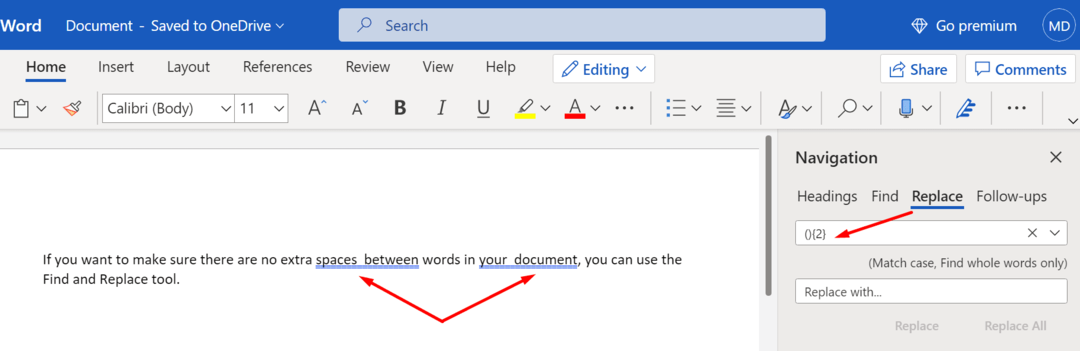
실수로 빈 키를 두 번 이상 누른 것으로 의심되는 경우 명령을 조정하여 해당 인스턴스를 찾을 수 있습니다. 예를 들어, 어딘가에 세 개의 공백을 추가했다고 생각되면 다음을 입력하십시오. ( ){3,} 찾을 내용에서.
더 많은 Microsoft Word 팁에 관심이 있으십니까? 다음 가이드를 확인하세요.
- Microsoft Word에서 이미지 위에 쓰는 방법
- Microsoft Word의 중요한 단축키
- Microsoft Word에 PDF를 추가하는 방법